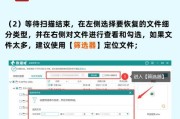内存卡(又称存储卡),通常用于手机、相机等便携式设备中存储数据,但在某些情况下,用户可能需要将内存卡插入电脑进行数据传输或备份。不过,当您尝试在电脑上读取内存卡时,可能遇到内存卡无法被识别的问题。本文将深度解析内存卡在电脑上读不出的可能原因,并提供相应的解决方法,帮助您顺利解决问题。
内存卡在电脑上读不出的常见原因
1.驱动问题
电脑的读卡器驱动可能已经过时或损坏,导致无法识别内存卡。驱动程序是连接硬件和操作系统的重要桥梁,一旦出现问题,就会影响硬件的正常使用。
2.硬件故障
读卡器或内存卡本身可能存在物理损坏。若读卡器端口接触不良或内存卡金手指部分有污渍、损坏,都可能导致读卡失败。
3.文件系统不兼容
不同的操作系统对文件系统有不同的支持标准。如果内存卡的文件系统与电脑操作系统不兼容,例如FAT32格式在某些情况下不支持大于4GB的文件,可能会导致电脑无法识别。
4.内存卡未正确格式化
如果内存卡未被正确格式化,或者在使用过程中被错误地格式化为电脑不支持的文件系统,那么电脑无法读取内存卡上的数据。
5.系统设置问题
电脑的磁盘管理或安全设置可能阻止了对未分配或未初始化磁盘的访问。如果内存卡使用了权限管理,也可能导致读取问题。
6.高级电源设置
电脑的高级电源管理设置可能在检测到外部设备时降低电源供给,导致读卡器不能正常工作。
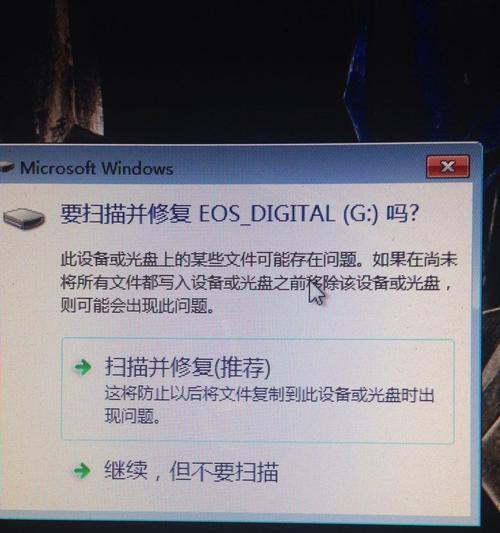
解决内存卡在电脑上读不出的方法
步骤1:检查内存卡和读卡器
确保内存卡没有损坏,金手指部分干净无污渍。同时检查读卡器连接是否稳定,尝试更换其他USB端口或读卡器。
步骤2:更新或重新安装驱动程序
打开电脑的设备管理器,找到读卡器设备,更新或卸载后重新安装驱动程序。
步骤3:检查硬件兼容性
确认内存卡的文件系统与电脑操作系统兼容,如不兼容,则需要在电脑上重新格式化内存卡为兼容的文件系统。
步骤4:设置电脑磁盘管理
在电脑的磁盘管理工具中检查是否有未分配或未初始化的磁盘,若有,则进行初始化和格式化操作。

步骤5:调整电源管理设置
进入电脑的电源选项,调整高级电源设置,确保USB设备得到充分的电源供应。
步骤6:检查权限设置
确保没有软件或系统设置限制了对内存卡的访问,如果有相关设置,调整为允许访问。
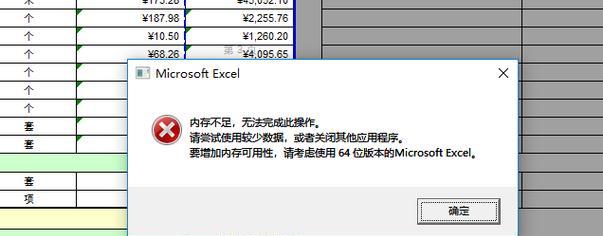
常见问题与实用技巧
问题1:电脑可以识别内存卡,但无法访问数据怎么办?
可能是因为内存卡上有文件系统错误。您可以尝试在电脑上使用磁盘修复工具,如Windows系统的chkdsk命令,进行磁盘检查和修复。
问题2:内存卡在电脑上读取速度很慢
请检查USB连接线是否有损坏,更换一条质量更好的线材可能会改善读写速度。检查电脑系统资源是否被大量占用,导致读卡速度下降。
实用技巧:如何保护内存卡不被轻易格式化?
为防止内存卡在电脑上被意外格式化,建议在使用前设置密码保护,或在电脑上启用“快速格式化”选项,这样即使格式化操作也会有提示,避免意外发生。
内存卡在电脑上读不出的问题通常涉及驱动程序、硬件故障、文件系统兼容性、权限设置等几个方面。通过上述步骤检查和调整,一般可以解决大部分问题。记得在处理过程中,保护好内存卡和数据的安全。如果问题依然存在,可能需要寻求专业技术支持。
通过以上内容的详细解析,希望您能够对内存卡在电脑上读不出的原因有了更深入的理解,并能采取恰当的措施,轻松解决问题。如果此文章对您有所帮助,请考虑分享给更多的朋友,帮助他们解决内存卡无法读取的问题。
标签: #内存卡